- Hjem
- /
- Artikkel

Dele multimedieinnhold i en Remote Support-økt
 I denne artikkelen
I denne artikkelen Tilbakemelding?
Tilbakemelding?Du kan dele multimedieinnhold mens du utfører en Cisco Webex Support-økt. Det er tre måter å dele multimedia på i støtteøkten din, denne artikkelen dekker mulighetene du har mens du bruker hvert alternativ.
Deling av multimedier i en støtteøkt
Webex Support inkluderer følgende tre alternativer for å utføre støtte:
-
Instrumentbord for kundeservicerepresentant: vises i nettleservinduet og har et fast sett med faner. Bruk knappene på fanene for å gi støtte til en kunde.
-
Kompakt ikonskuff: nettleserbasert, tar lite plass på skrivebordet, og kan enkelt flyttes rundt på skrivebordet.
-
Vindu for flere økter: gir deg alle verktøyene du trenger for å hjelpe flere kunder samtidig.
Noen av funksjonene blir bare tilgjengelige etter at en deltaker blir med i støtteøkten.
Systemansvarlig kan aktivere eller deaktivere multimedievisning-funksjonen for Webex-nettstedet ditt. Hvis funksjonen er aktivert, velger administratoren Webex Support-alternativet for deg. Kontakt systemansvarlig for å diskutere endring av denne innstillingen.
Dele multimedieinnhold ved hjelp av flerøktsvinduet
Gå til menyen i flerøktsvinduet (![]() ), og velg deretter .
), og velg deretter .
Hvis du vil stoppe delingen, høyreklikker du (Windows) eller Ctrl-klikker (Mac) på tittellinjen i Multimedievisning , og deretter velger du Stopp multimediedeling.
Del multimedieinnhold ved hjelp av kompakt ikonpanel
Gå til menyen i ikonpanelet (![]() ), og velg deretter .
), og velg deretter .
Hvis du vil stoppe delingen, høyreklikker du (Windows) eller Ctrl-klikker (Mac) på tittellinjen i Multimedievisning , og deretter velger du Stopp multimediedeling.
Dele multimedieinnhold ved hjelp av instrumentbordet for kundeservicerepresentant
Gå til Program -fanen, og velg deretter Del multimedier.
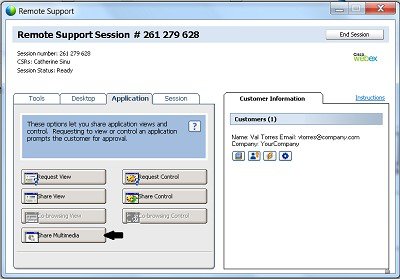
Skriv inn URL-adressen til multimedieinnholdet du vil dele, i Adresse -boksen, og velg deretter OK.
Du kan skjule eller lukke Multimedievisning. Høyreklikk (Windows) eller Ctrl-klikk (Mac) på tittellinjen i Multimedievisning , og velg deretter Skjul panel eller Lukk panel.


